浅谈剪映制作视频图片素材如何载入(浅谈剪映制作视频图片素材如何载入音乐)
朋友你好,感谢观看这期的剪映抖音短视频制作教程。

今天我们来学习视频素材的添加,首先跟上节课一样的步骤打开剪映。
点击开始创作选择视频,这时候你展现的是保存在手机的视频。
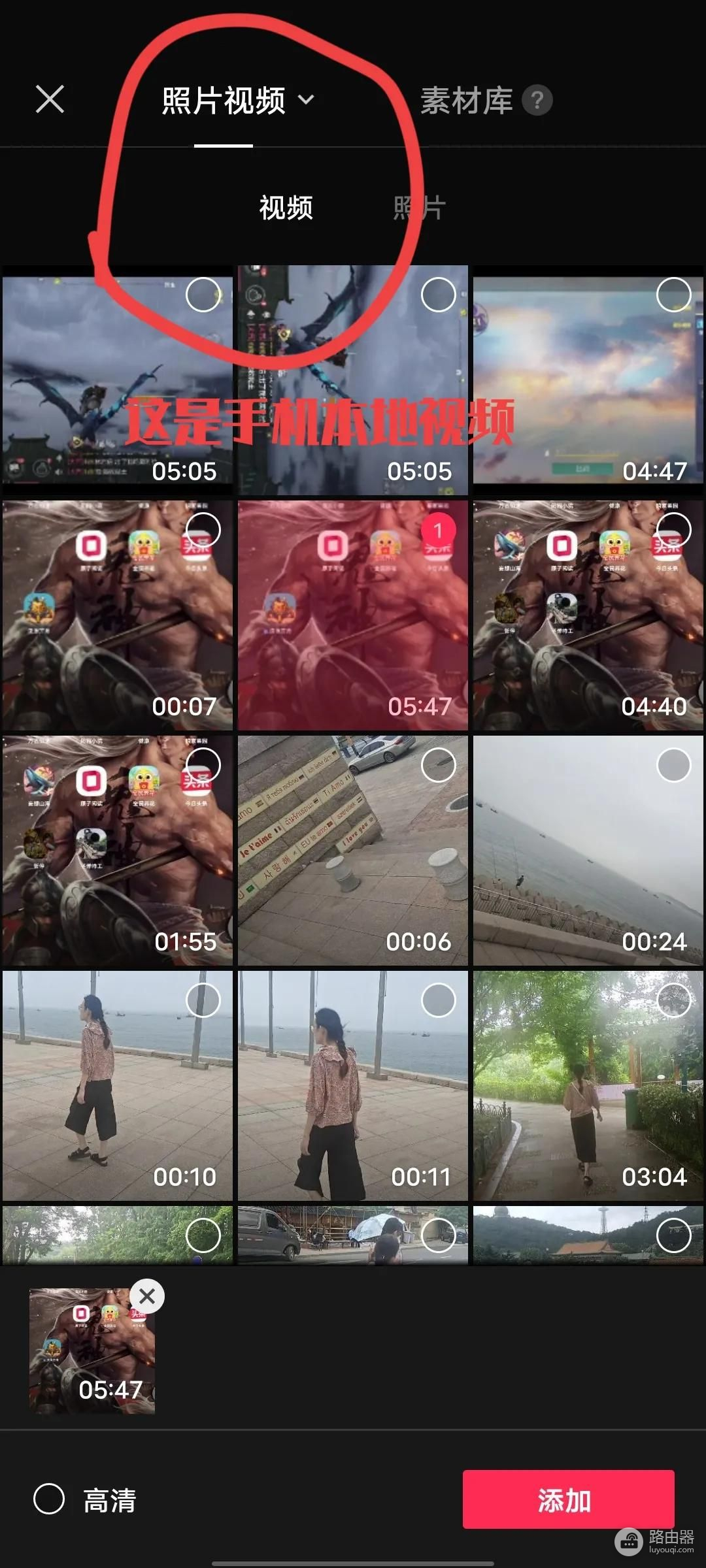
1、点击视频可以进行预览观看,你的左上角的叉号可以返回点击视频右上方的圆圈会发现变成红色表示被选中了。
2、出现序号代表添加视频的顺序,再次点击即可取消选定的视频,一次性可以同时导入多张视频。
3、并会根据选择的次序出现序号,如果操作失误,可以再次点击序号重新进行选择排序。
4、选择好视频出来之后,可以点击屏幕下方的添加到项目导入的视频会在显示面板展现。
5、点击视频下方的三角号,可以进行整体预览播放,实时查看我们导入的视频。6、视频的导入和照片步骤差不多,但是,照片默认值是3秒你可以左右滑动空白处进行手动预览观看图片的显示时间长度是可以调节的,视频也是这些步骤我们需要点亮视频素材。
7、这时视频素材会被白色的方框所选取,证明我们可以滑动空白处。把时间线滑动至两段视频的中间。
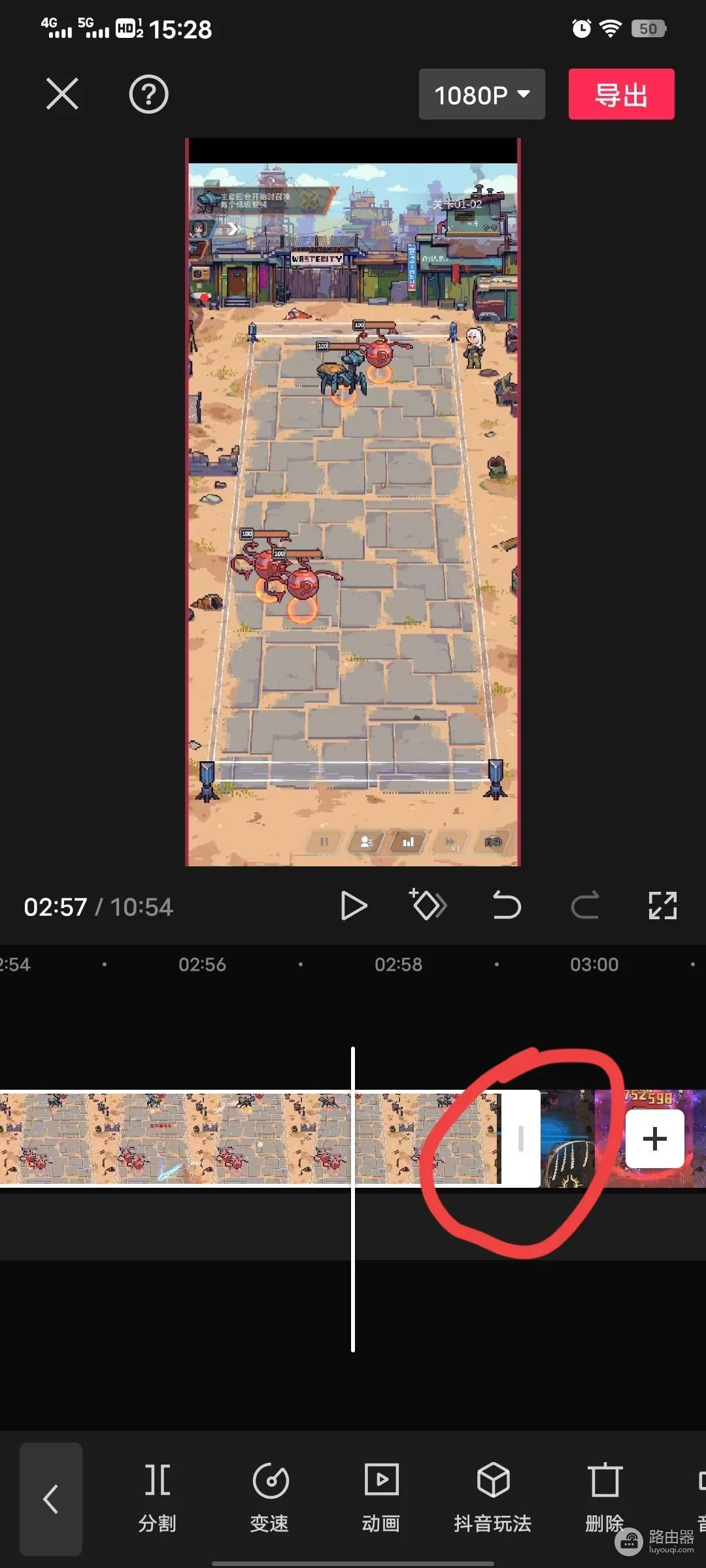
然后再次点击加号导入视频素材这样就会在原作品中两段视频的中间重新插入一张视频素材也可以同时导入多段视频素材。
8、需要在选择视频时点选多张视频素材,我们也可以手动进行视频素材的排列顺序长按视频素材会出现这种样式按住不松手,拖拽是我们想要出现的位置即可好。
9、步骤基本与图片素材一样,是不是很简单就学会了,麻烦您点个赞支持一下吧。谢谢啦













